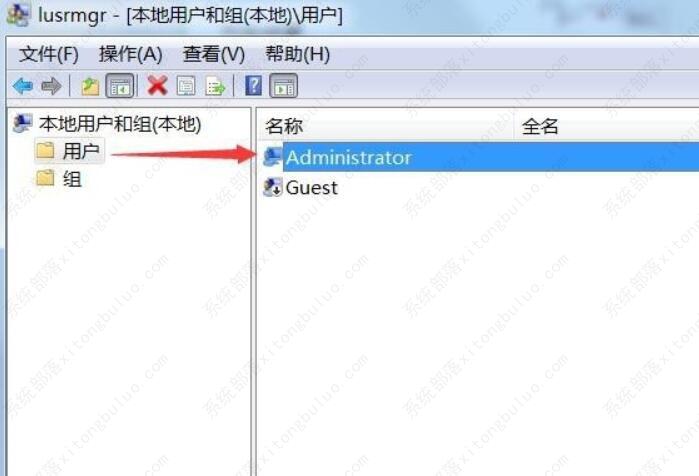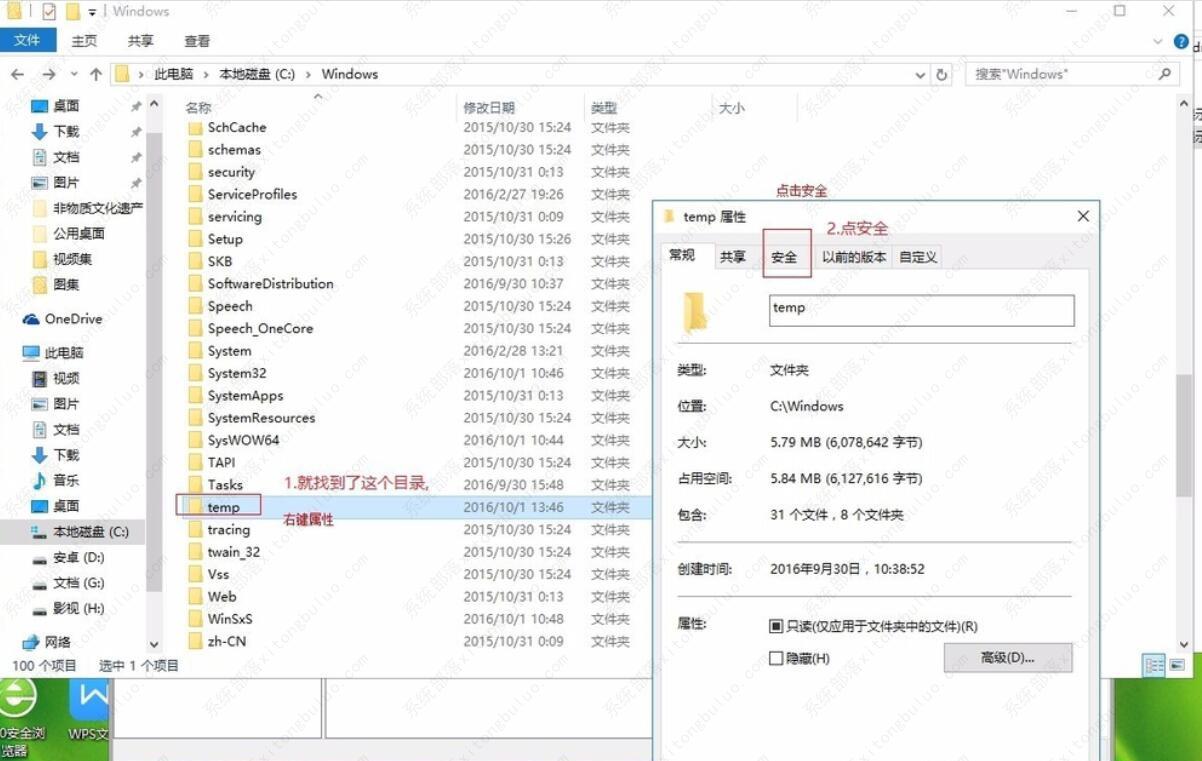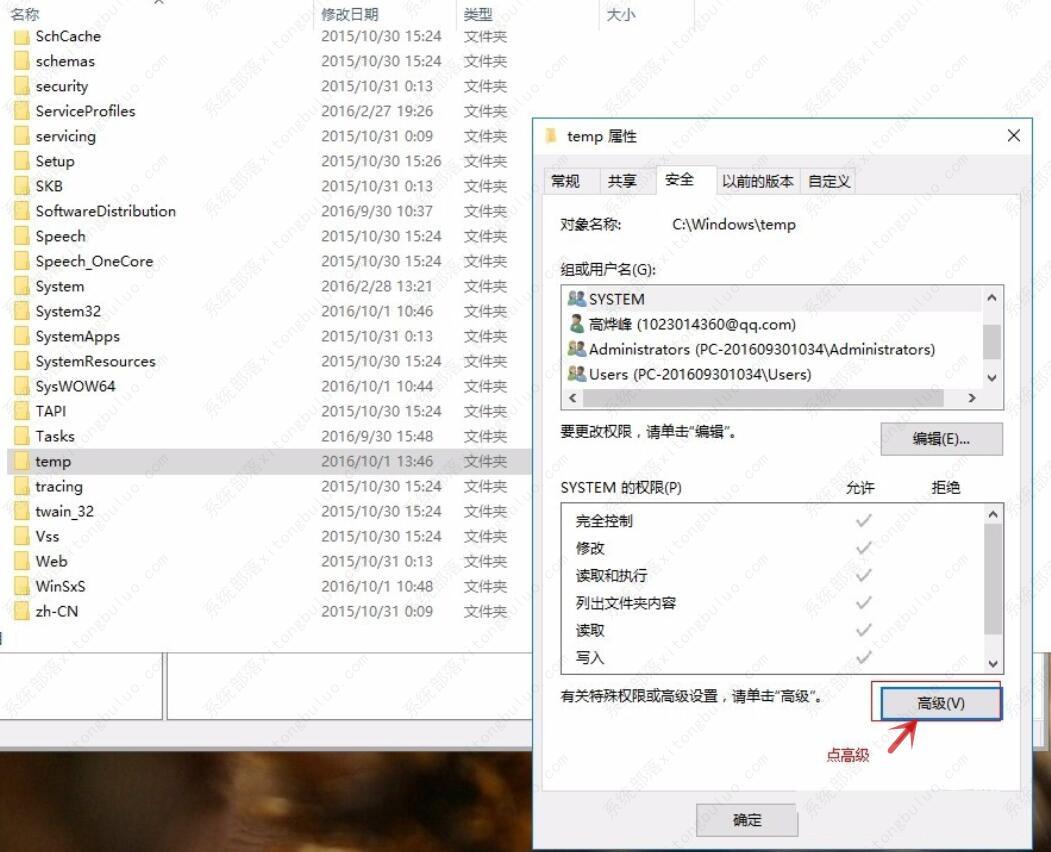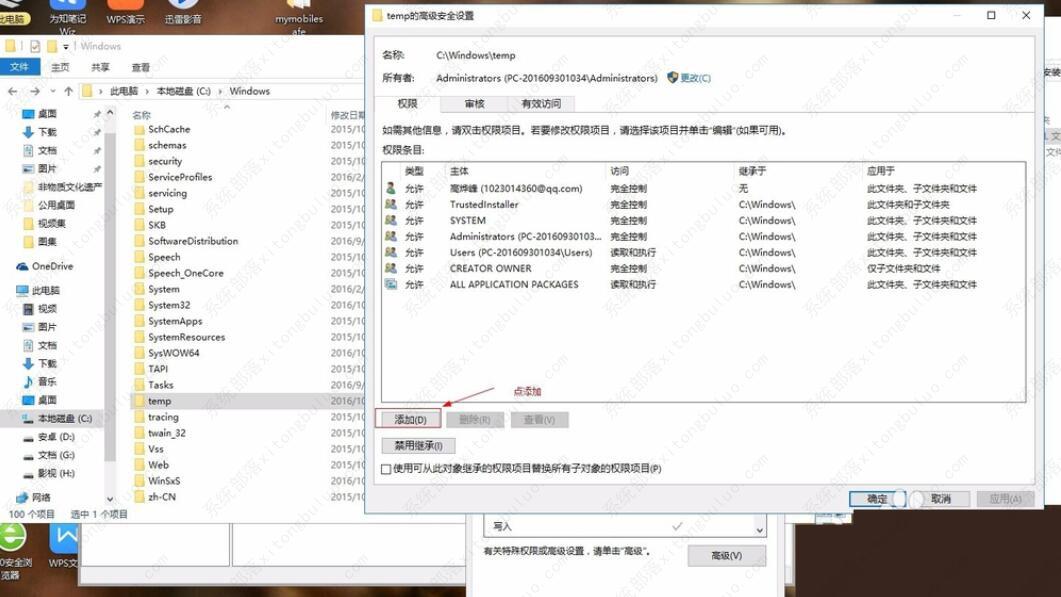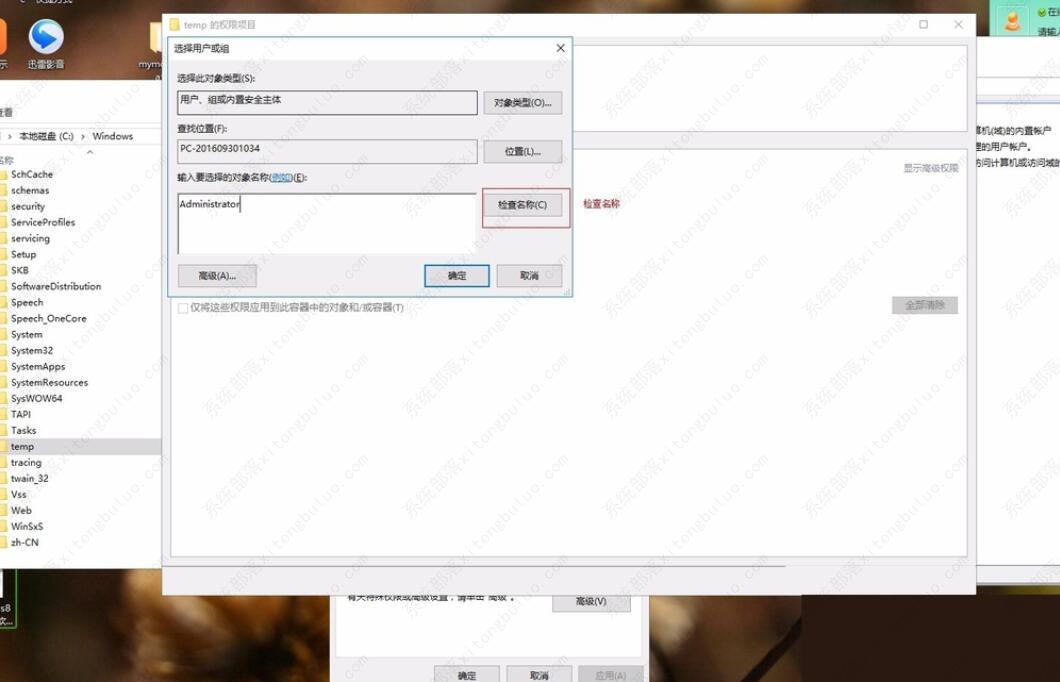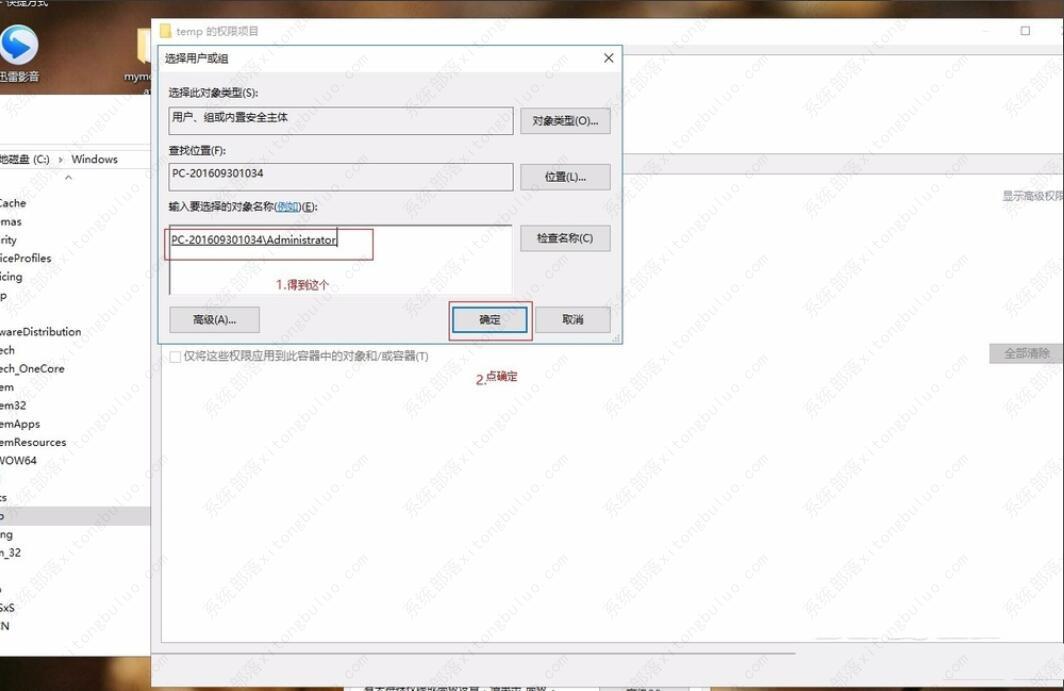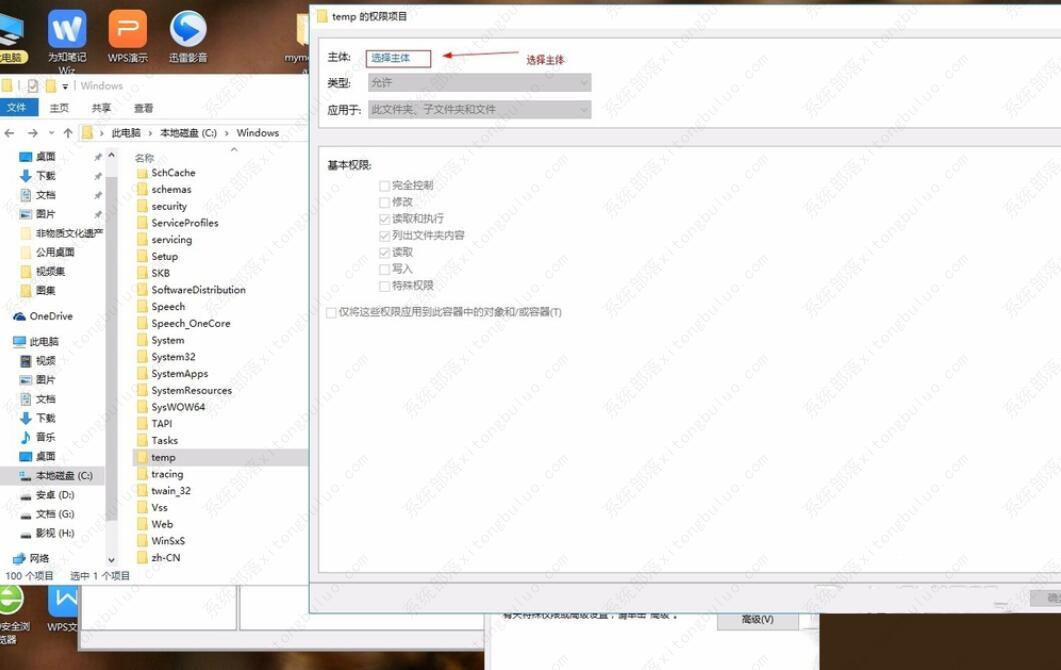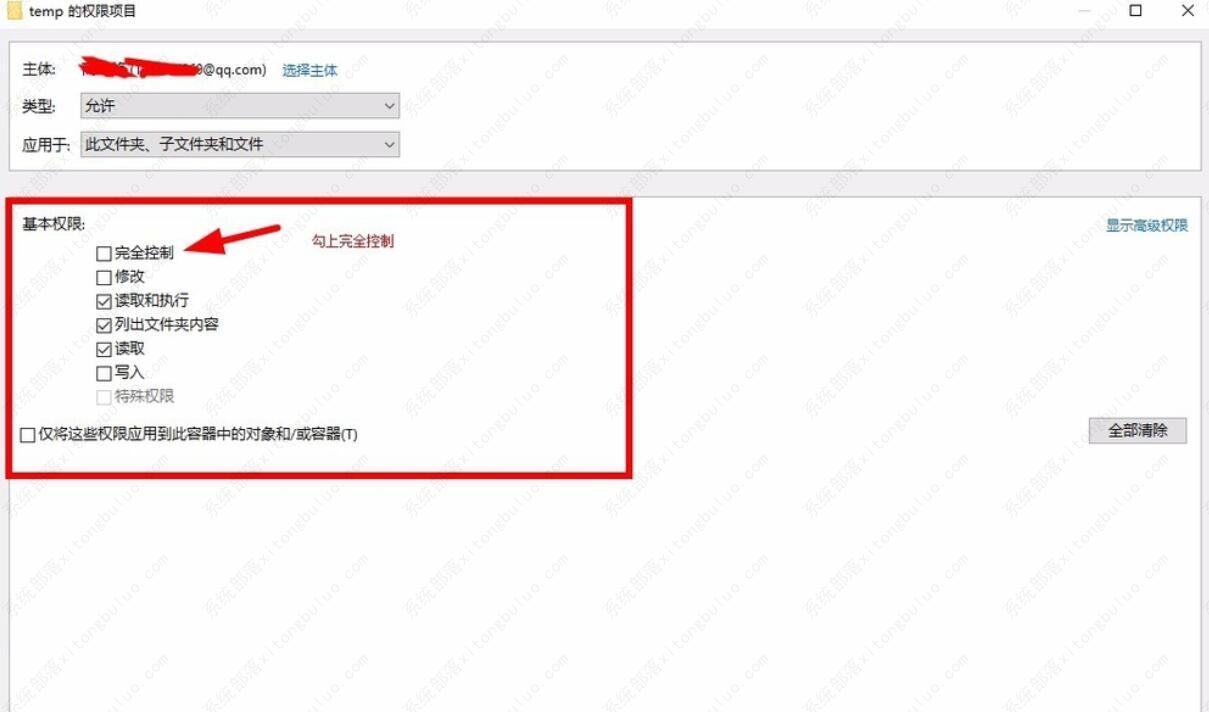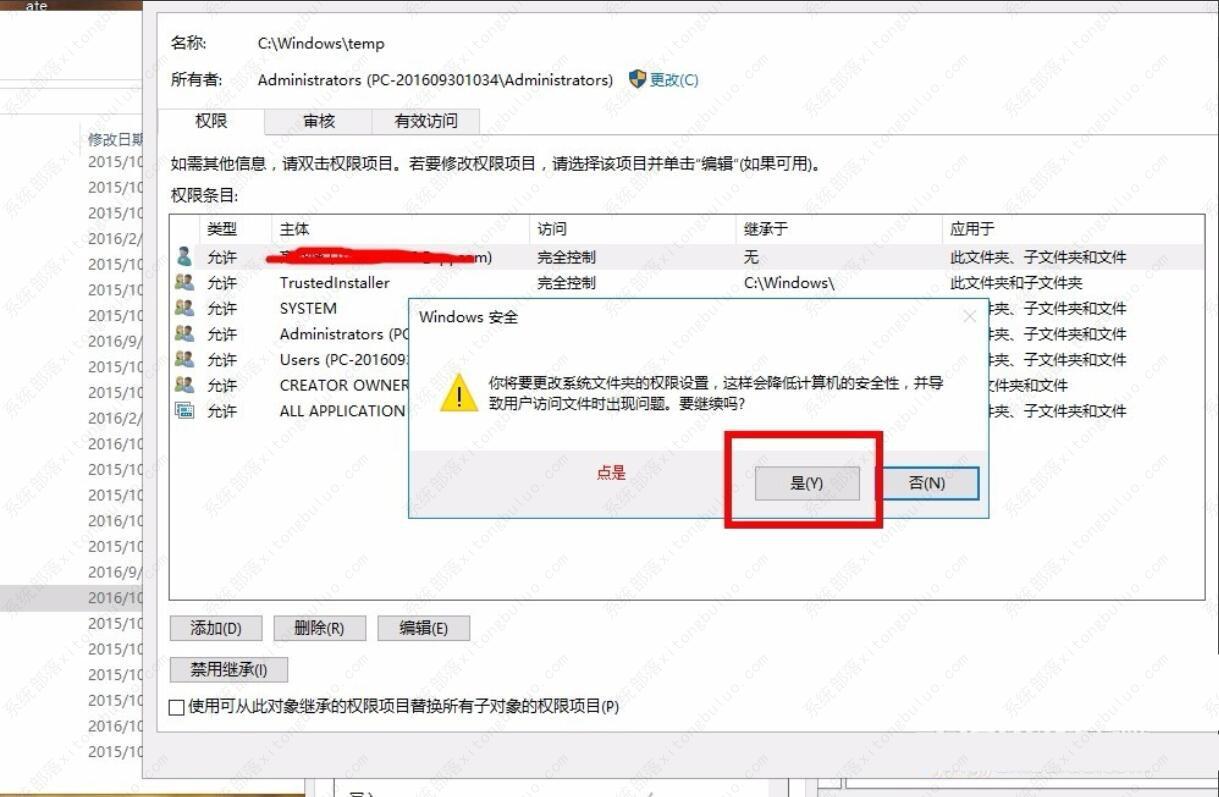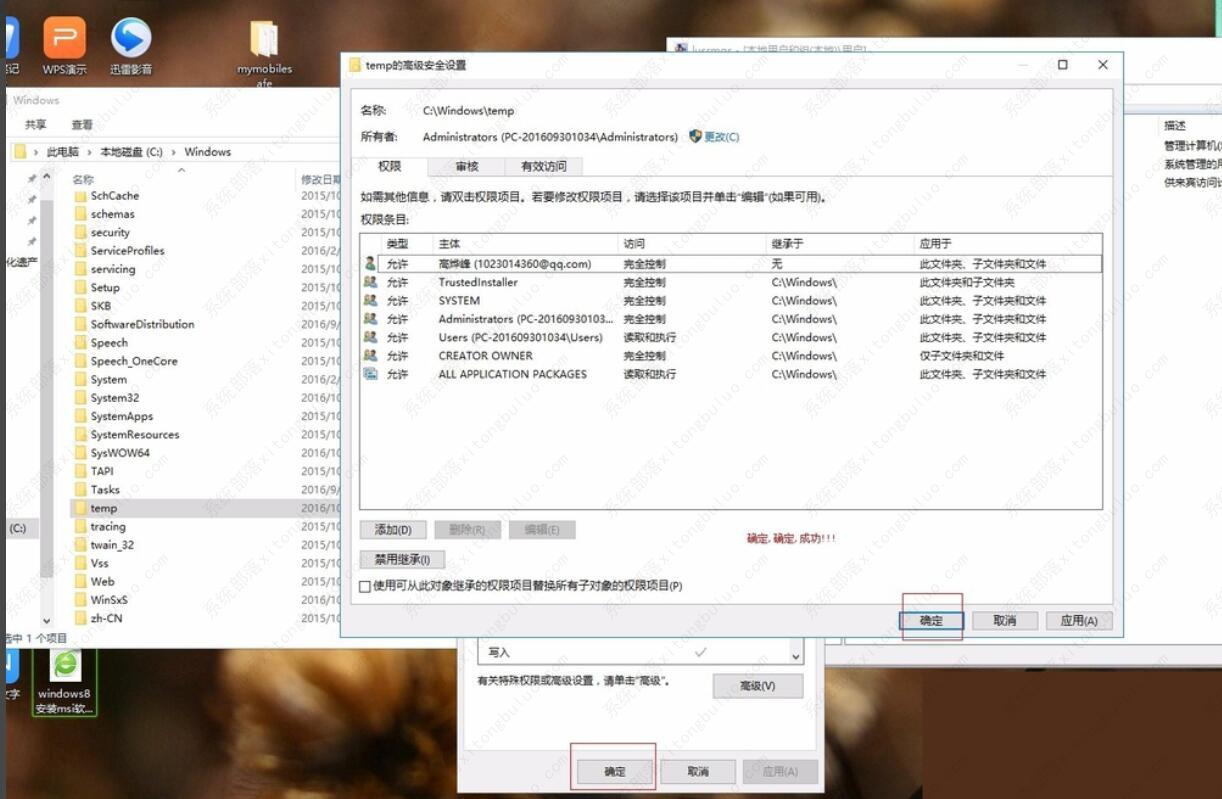Win10安装Office错误2503,发生了内部错误怎么办?
不知道大家在Win10系统上安装Office有遇到错误提示2503,发生了内部错误的情况吗?遇到这种情况我们要如何解决呢?应该是系统权限的问题,即用户并没有完全控制的权限。下面小编就给大家带来了解决办法,一起来看看。
解决方法如下:
1、win+R键,输入
lusrmgr.msc
确定。
2、点用户,然后找到你登录账户的名称,记录一下,这里显示为
Administrator
接下去我们要为这个用户添加安装msi等软件的权限。
3、接下去找到C:\Windows
该目录下的temp文件夹
右键这个文件夹的属性,点安全。
4、接着点高级。
5、点添加。
6、输入刚才记录下的用户名,点检查名称。
7、检查到了这个对象,点确定。
8、接着点temp安全选项卡中的 编辑,更改权限,选择主体。
9、主体为你刚刚加的那个用户,把勾全勾上。
10、确定更改权限。
11、最后确定保存。
相关文章
- 新电脑是Win11怎么重装Win10?新电脑重装为Win10系统教程
- 安装Win10系统失败怎么办?Win10安装失败的解决方法
- Win10开始图标不见了怎么办?Windows开始图标不见了的解决方法
- 惠普星BookPro16怎么重装系统?惠普星BookPro16重装系统Win10步骤
- Win10没有推送Win11怎么更新?Win10没有推送Win11更新方法
- Win10没有声音显示未安装音频设备怎么办?
- 打印机如何取消打印任务?Win10打印机取消打印任务的方法
- Win10应用商店在哪打开?Win10应用商店打开方法
- Win10应用商店下载不了软件怎么办?Win10应用商店下载不了软件解决方法
- Win10鼠标右键新建没有记事本怎么办?右键没有新建记事本的解决方法
- Win10 22H2版本更新不成功怎么办?Win10 22H2版本更新不成功解决方法
- 笔记本Win10如何更改账户密码?笔记本Win10更改账户密码方法
- 笔记本Win10如何获取管理员权限?笔记本Win10获取管理员权限方法
- 惠普笔记本Win10备份系统怎么操作?惠普笔记本Win10备份系统操作方法
- Win10网络适配器是空的怎么办?Win10网络适配器是空的解决方法
- Win10重装完系统后打不开软件怎么办?重装完系统后无法使用软件的解决方法
热门教程
win11关闭windows defender安全中心的四种方法
2Win11如何关闭Defender?Windows11彻底关闭Defender的3种方法
3win10不显示视频缩略图的两种解决方法
4win10关闭许可证即将过期窗口的方法
5win11怎么切换桌面?win11切换桌面的四种方法
6win11任务栏怎么显示网速?win11任务栏显示实时网速的方法
7win11忘记pin无法开机的三种最简单办法
8安装NET3.5提示0x800f0950失败解决方法
9Win11移动热点不能用怎么办?移动热点不工作怎么办?
10Win11如何打开预览窗格?Win11显示预览窗格的方法
装机必备 更多+
重装教程
大家都在看